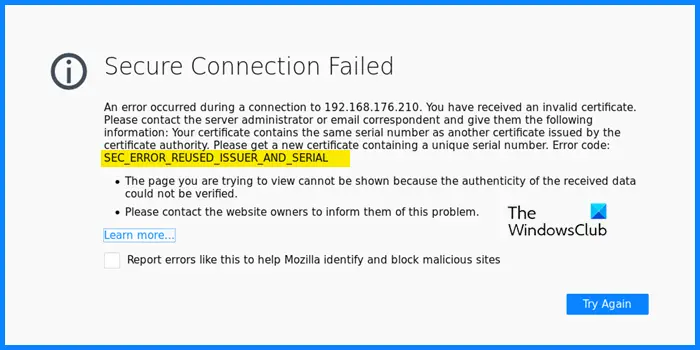Viele Benutzer berichten, dass sie sehen, wenn sie versuchen, auf eine Website oder einen lokalen Webserver zuzugreifen SEC-FEHLER WIEDERVERWENDET AUSSTELLER UND SERIENNUMMER Warnung. Dieses Problem wird normalerweise im gemeldet Feuerfuchs Browser – aber ein ähnlicher Fehler kann auch in Chrome, Opera und Edge auftreten. Der Fehlercode kommt mit der folgenden Fehlermeldung.
sichere Verbindung fehlgeschlagen
Während einer Verbindung zu
ist ein oder aufgetreten. Sie haben ein ungültiges Zertifikat erhalten. Bitte wenden Sie sich an den Serveradministrator oder E-Mail-Korrespondenten und geben Sie ihm die folgenden Informationen. Ihr Zertifikat enthält dieselbe Seriennummer wie ein anderes von der Zertifizierungsstelle ausgestelltes Zertifikat. Bitte besorgen Sie sich ein neues Zertifikat mit einer eindeutigen Seriennummer. Fehlercode: SEC_ERROR_REUSED_ISSUER_AND_SERIAL

In diesem Artikel werden wir ausführlich darüber sprechen und sehen, was Sie tun können, um dieses Problem zu beseitigen.
Warum erhalte ich weiterhin die Meldung „Sichere Verbindung fehlgeschlagen“?
Es gibt verschiedene “Sichere Verbindung fehlgeschlagen” Fehler, aber für diesen Artikel werden wir über den Fehler SEC_ERROR_REUSED_ISSUER_AND_SERIAL sprechen. Die übliche Ursache für dieses Problem ist Korruption. Sowohl der Cache als auch das Zertifikat Ihres Browsers können beschädigt werden, was zu Problemen für Sie führen kann. Wir werden sehen, was in diesem Fall zu tun ist.
Das Problem kann auch an Ihrem Router liegen. Möglicherweise haben Sie oder der Administrator Ihren Router so konfiguriert, dass einige Websites blockiert werden. Diese Ursachen und einige andere Gründe werden in diesem Artikel besprochen. Lassen Sie uns also, ohne Zeit zu verschwenden, zum Leitfaden zur Fehlerbehebung gehen.
SEC_ERROR_REUSED_ISSUER_AND_SERIAL
Wenn Sie die Fehlermeldung SEC_ERROR_REUSED_ISSUER_AND_SERIAL, Secure Connection Failed in Firefox sehen, sehen Sie sich die folgenden Lösungen an, um das Problem zu beheben.
- Starten Sie Ihren Browser und Ihr System neu
- Zertifikate löschen
- Löschen Sie die Browserdaten und den Cache
- Lassen Sie Ihren Browser durch die Firewall
- Überprüfen Sie Ihren Router
Lassen Sie uns im Detail darüber sprechen
1]Starten Sie Ihren Browser und Ihr System neu
Starten Sie zunächst Ihren Browser neu und prüfen Sie, ob es funktioniert. Dies ist besonders nützlich, wenn das Problem aufgrund eines Fehlers auftritt. Wenn der Neustart des Browsers nicht funktioniert, versuchen Sie, Ihr System neu zu starten. Viele der Prozesse, die Ihren Browser stören können, werden nach dem Neustart gestoppt.
2]Zertifikate löschen

Die Fehlermeldung spricht von einem ungültigen Zertifikat. Wir wissen jedoch nicht, um welches Zertifikat es sich handelt. Deshalb machen wir hier Trial-and-Error. Wir müssen Zertifikate einzeln deaktivieren, bis Sie auf das ungültige Zertifikat stoßen, das in der Fehlermeldung erwähnt wird.
Löschen Sie ungültige Zertifikate in Firefox
- Öffnen Sie Firefox > Einstellungen (nachdem Sie auf die drei horizontalen Linien geklickt haben).
- Gehe zu Privatsphäre und Sicherheit.
- Klicken Sie im Abschnitt Zertifikate auf Zertifikate anzeigen.
- Wählen Sie ein Zertifikat aus und klicken Sie auf Löschen.
Löschen Sie ungültige Zertifikate in Chrome
- Öffnen Sie Chrome und gehen Sie zu den Einstellungen (fügen Sie einfach chrome://settings ein und drücken Sie die Eingabetaste).
- Gehe zu Sicherheit und Datenschutz > Sicherheit > Zertifikate verwalten.
- Wählen Sie ein Zertifikat aus und klicken Sie auf Entfernen.
Löschen Sie ungültige Zertifikate in Edge.
Gehe zu edge://settings > Datenschutz, Suche und Dienste > Zertifikate verwalten. Wählen Sie ein Zertifikat aus und klicken Sie auf Entfernen.
Löschen Sie ungültige Zertifikate in Opera
- Starten Sie Opera und navigieren Sie zu den Einstellungen.
- Klicken Sie auf Erweitert.
- Gehe zu Datenschutz & Sicherheit > Sicherheit.
- Auswählen Zertifikate verwalten.
- Wählen Sie ein Zertifikat aus und klicken Sie auf Entfernen.
Nach dem Entfernen des problematischen Zertifikats sollte Ihr Problem behoben sein.
3]Browserdaten und Cache löschen
Beschädigte Cache- und Browsing-Daten können ebenfalls den betreffenden Fehlercode auslösen. Um es zu beheben, müssen wir den Cache leeren. Sie sollten wissen, dass dadurch Ihre persönlichen Daten und Einstellungen nicht entfernt werden, also schadet das nicht. Gehen Sie voran und löschen Sie den Cache und die Browserdaten von Firefox, Chrome, Edge oder Opera. Starten Sie dann Ihren Computer neu und prüfen Sie, ob das Problem weiterhin besteht.
4]Lassen Sie Ihren Browser durch die Firewall (vorübergehende Problemumgehung)
Ihre Firewall kann einige der Websites blockieren, wenn sie der Meinung ist, dass sie bösartig sind. Wenn Sie jedoch sicher sind, dass die Website, auf die Sie zugreifen möchten, echt ist, versuchen Sie, den Browser durch die Firewall zu lassen. Dies kann für Sie funktionieren, es wird auch empfohlen, die App anschließend von der Whitelist zu entfernen, da Ihr Computer sonst Gefahr läuft, infiziert zu werden.
5]Überprüfen Sie Ihren Router
Einer der Gründe, warum Sie diesen Fehler sehen, ist Ihr falsch konfigurierter Router. Es blockiert die Website, die Sie für in Ordnung halten. Es gibt zwei Lösungen für verschiedene Szenarien. Wenn Sie diese Websites manuell blockiert haben, ist dies möglicherweise ein guter Zeitpunkt, um sie zuzulassen. Wenn Sie andererseits nichts mit der Website zu tun haben, wenden Sie sich an Ihren Administrator oder Ihren ISP und bitten Sie ihn, ein Update bereitzustellen, das dieses Problem behebt.
Wir hoffen, dass Ihr Problem durch diese Lösungen gelöst wird.
Wie behebe ich „Sichere Verbindung fehlgeschlagen“?
Secure Connection Failed ist diese eine Klammer, unter der verschiedene Fehler wie z SSL_ERROR_HANDSHAKE_FAILURE_ALERT, SEC_ERROR_REUSED_ISSUER_AND_SERIAL, usw. Um es zu beheben, sollten Sie also zuerst Ihren Fehlercode identifizieren und ihn dann verwenden, um nach genauen Lösungen zu suchen. Wenn Ihr Fehlercode derjenige ist, über den in diesem Artikel gesprochen wird, befolgen Sie diese Lösungen, um ihn zu beheben.
Im Folgenden sind einige andere häufig sichere Verbindung fehlgeschlagen Fehlercodes.